UPS前面有滤波电路,火线对地有电容,所以火线对地有电流通过,导致漏电保护开关跳闸,尽量不要在UPS前面加漏电保护开关。
UPS转换为电池供电模式时,输出电压是180V的原因
UPS在转电池模式工作后,如果此时用万用表测量UPS输出电压,会发现测到的电压数值在180V左右,这样的现象是正常的。
原因是UPS在电池模式输出的波形为方波,而一般万用表测量的是正弦波的有效值;使用测量正弦波有效值的方法测量方波会形成这样的误差。
可以使用能够测量方波的真值万用表或者示波器来测量UPS电池模式下的输出电压。
主板板载声卡输入输出端口说明
输入输出端口如下图:
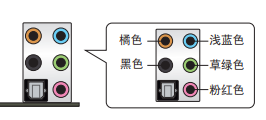
使用2声道、4声道、5.1声道、7.1声道的音频设备,对应的连接方法如下图:
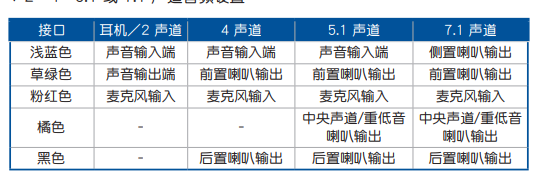
连接耳机和麦克风
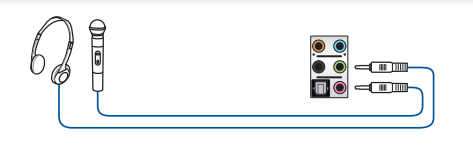
连接立体声喇叭(2声道)
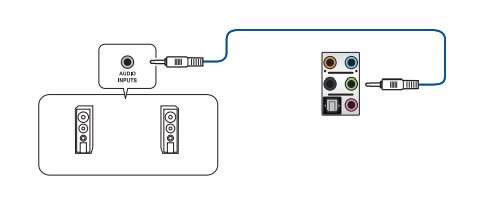
连接4声道喇叭
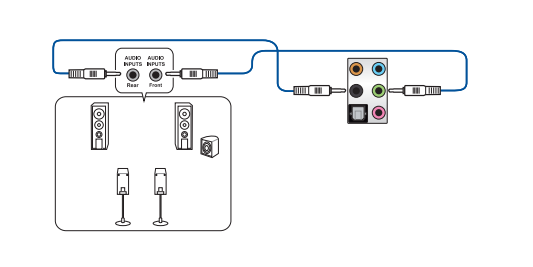
连接5.1声道喇叭(4个高音,1个低音)
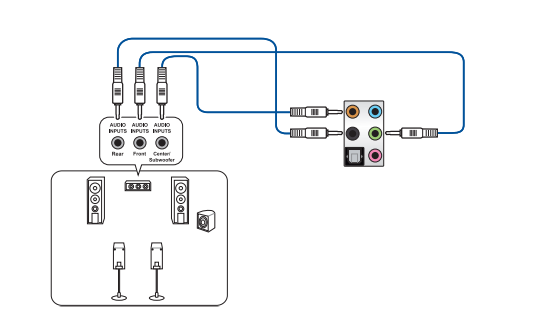
连接7.1声道喇叭(7个高音,1个低音)
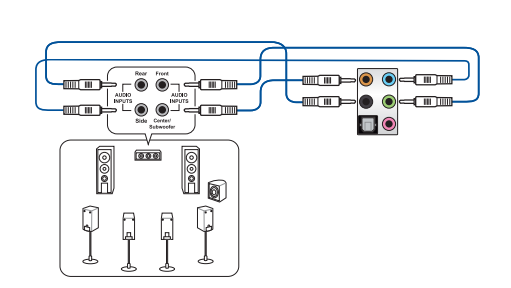
奥普浴霸和通风扇与遥控器的对码方法
浴霸对码
主机接通电源,蜂鸣器“滴”……“滴”……,在10秒钟内,先按“强/弱”键,在2秒内再按“电源”键,蜂鸣器快响3声,表示遥控器与主机对码成功。
遥控器熄屏后需长按电源键2-3秒唤醒。
通风扇对码
主机接通电源,蜂鸣器“滴”……“滴”……,在10秒钟内,先按“吹风”键,在2秒内再按“待机”键,蜂鸣器长响1声,表示遥控器与主机对码成功。
微星主板散热风扇接口的三种工作模式
风扇接口可分为 PWM (脉冲宽度调制) 模式和 DC 模式。
1、PWM 模式风扇接口使用速率控制信号提供恒定的 12V 输出和调节风扇速率。
2、DC 模式风扇接口通过改变电压控制风扇速率。
3、自动模式风扇接口可以自动检测 PWM 模式和 DC 模式。
注:可以在 PWM 模式和 DC 模式之间切换,并 在 BIOS > HARDWARE MONITOR 中调整风扇速率。
华擎主板双BIOS恢复方法
对于安装有两个 BIOS ROM 芯片的主板,如果主 BIOS (BIOS_A1) 损坏,请按照以下步骤恢复主 BIOS。
1、拔下主机电源线,将跳线帽移动到“BIOS_SEL1”接头上的 pin2 和 pin3 短接。
2、插入电源线开机启动进入BIOS管理界面。
3、 点击 Secure Backup UEFI (B ->A). 则会将备份的 BIOS固件程序复制到主 BIOS 内。
4、更新 BIOS固件程序成功 后,移除电源线并将跳线帽移动到短 pin1 和 pin2 (header BIOS_SEL1)
5. 插入电源线再次开机,此时将会以主BIOS (BIOS_A1)启动
华擎主板Dr. Debug指示灯运行状态说明
在主板自检期间看到几个代码是正常的。如果系统总是固定在某一个代码,则可以使用此代码进行故障排除
FF、00 – 19、D0 – D3
请检查 CPU 是否正确安装,然后清除 CMOS。
31 – 3B、51 – 55
CPU或内存相关问题。请重新安装 CPU 和内存,然后清除 CMOS。
若问题仍存在,请只安装一个内存模块,或尝试使用其他内存模块
D4 – D5
PCI 资源分配错误,资源不足。
D6、92 – 97
显示适配器或CPU内显无法辨识。请清除 CMOS 并尝试重新安装显示适配器。若问题仍存在,请尝试安装显示适配器至其他插槽或使用其他显示适配器
D7
键盘及鼠标无法辨识。请尝试重新安装键盘及鼠标。
D8
密码无效。
9A – 9D
USB 装置相关问题。请尝试移除所有 USB 装置。
E8 – EB
S3回复失败 (S3=睡眠模式)
03
计算机正在进入S3状态 (S3=睡眠模式)
04
计算机正在进入S4状态 (S4=休眠模式)
05
计算机正在进入S5状态 (S5=软关机)
30
计算机正在从S3状态中唤醒 (S3=睡眠模式)
40
计算机正在从S4状态中唤醒 (S4=休眠模式)
AA
计算机完成开机程序进入操作系统
LCD、LED、OLED、AMOLED的区别
LCD即是我们常说的液晶显示器
LED则是指液晶显示器的背光来源,在OLED未上市前,液晶面板自身无法发光,需要背光支持,这个和大街上的广告箱是一个工作性质,夜晚看不到灯箱上的内容,只能在灯箱内部加上光源才能看到。
有两种:荧光灯(CCFL,冷阴极萤光灯管)和发光二极管(LED)做为光源。
荧光灯通常在显示器上下两侧安装,这样亮度均匀,采用荧光灯作为光源的液晶显示器边框较厚,很容易看出来,这种产品已趋于淘汰。
采用LED发光二极管作为光源(白色光),通常将LED灯珠焊接在一根灯条上,可以做的很薄
OLED(有机发光二极管)显示器采用非常薄的有机材料涂层和玻璃基板,当有电流通过时,这些有机材料就会发光,可以控制液晶面板的每一个像素点发出不同的光,省去了背光,可以做的更薄,做出各种形状的屏幕
AMOLED(有源矩阵有机发光二极管)同样也是自带背光,与OLED相比使用材料及实现方式上有所区别,目前多用于小尺寸的液晶屏幕,如手机
因此不管LED还是OLED,它们都是LCD(液晶显示器),只是一个需要光源一个不需要而已。
华硕主板板载Q-CODE运行状态代码表
前提条件,主板需支持Q-CODE
常用到的代码
Intel芯片组系列主板
00、D0————–CPU异常
53、55—————内存异常
D6——————-显卡异常
A0、A2————-启动设备检测异常
B2——————外接设备异常
A9——————正常开机到BIOS界面
AA——————正常开机进入操作系统
AMD芯片组系列主板
F9——————内存异常
B0、99、15、53————-CPU异常、内存异常
D6——————内存异常、显卡异常
00、19、30、40、55————-CPU异常、存异常、显卡异常
A0、A2——————外接设备异常
B2——————外接设备异常
A9——————正常开机到BIOS界面
AA——————正常开机进入操作系统
主板运行代码详细说明
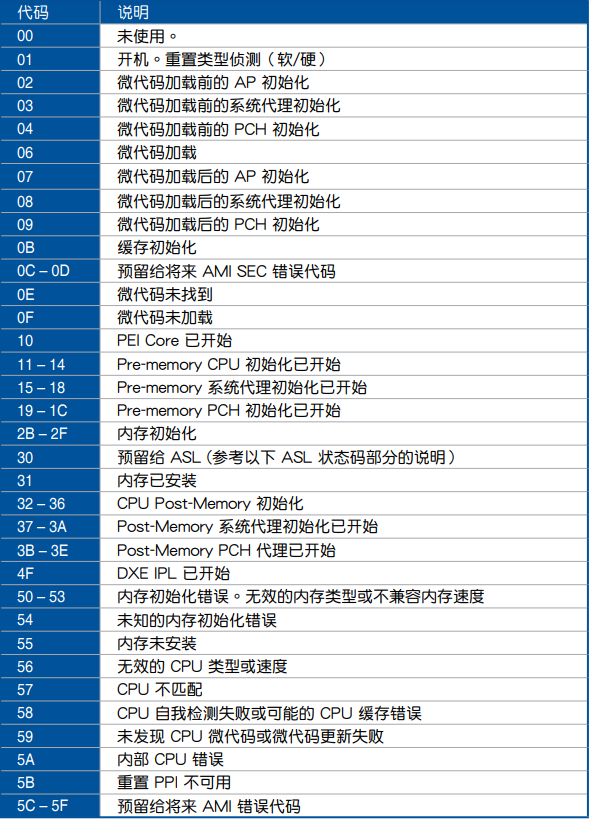
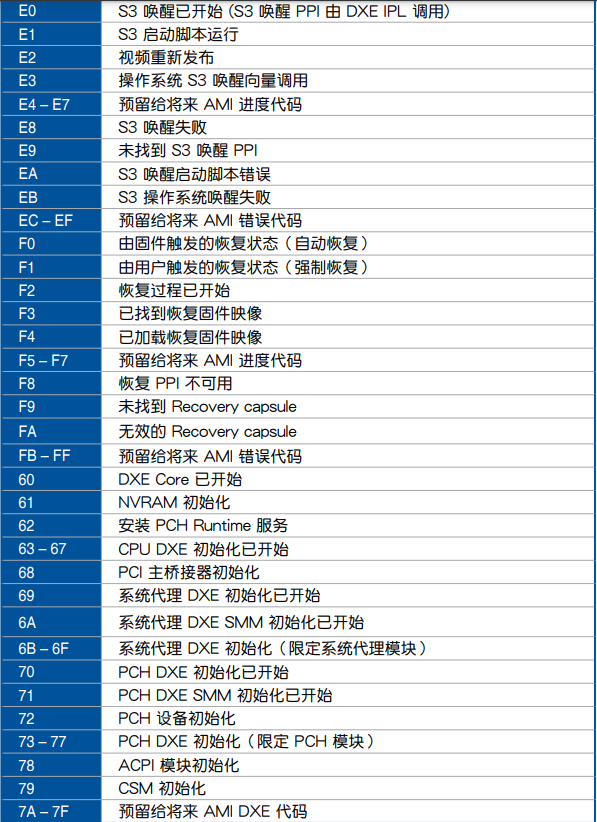
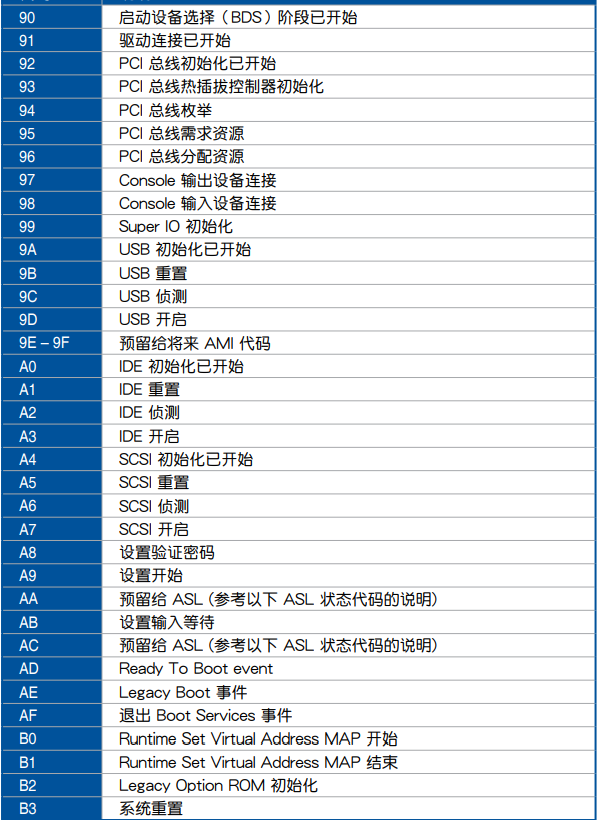
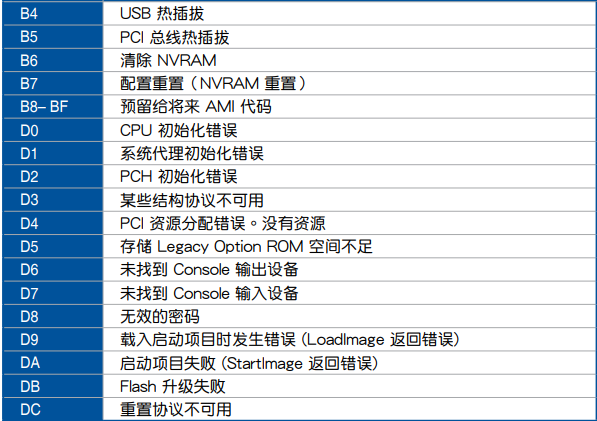
ACPI/ASL
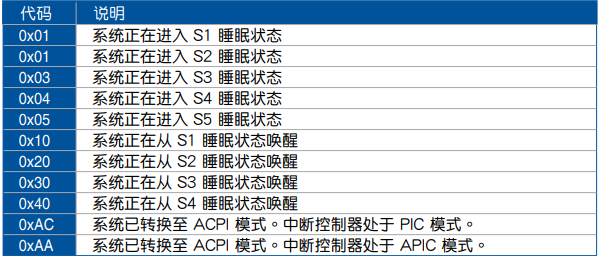
七彩虹主板使用一键更新按钮更新 BIOS 教程
注:如果主板不支持七彩虹的一键更新功能,只能用老办法,请参阅:
七彩虹主板更新BIOS的方法
功能说明:
此一键更新 BIOS 功能可让您在主板未安装 CPU、内存、硬盘的情况下轻松可实现 BIOS更新。
此功能仅七彩虹部分主板支持,如 iGame 系列主板、CVN 系列主板部分型号,若您的主板不支持此功能,请用其他方法进行 BIOS 更新操作
目前支持下列主板型号:
七彩虹主板支持一键更新 BIOS 功能列表
●600 系列
iGame Z690D5 ULTRA V20
CVN Z690D5 GAMING FROZEN V20
CVN Z690D5 GAMING PRO V20
CVN Z690 GAMING FROZEN V21
CVN Z690 GAMING FROZEN V20
CVN Z690 GAMING PRO V20
CVN Z690M GAMING FROZEN V20
CVN Z690M GAMING PRO V20
CVN B660M GAMING FROZEN V20
CVN B660M GAMING PRO V20
●700 系列
iGame Z790D5 FLOW V20
CVN Z790D5 GAMING FROZEN V20
CVN Z790D5 GAMING PRO V20
CVN Z790D5 GAMING PRO WIFI V20
CVN Z790 GAMING FROZEN V20
CVN Z790M FROZEN D5 V20
CVN Z790M FROZEN V20
CVN B760M FROZEN WIFI D5 V20
CVN B760M FROZEN WIFI V20
CVN B760M-PLUS FROZEN WIFI D5 V20
CVN B760M-PLUS PRO WIFI D5 V20
CVN B760M-BACK FROZEN WIFI V20
COLORFIRE B760M-MEOW WIFI D5 橘影橙
COLORFIRE B760M-MEOW WIFI D5 暗影紫
操作步骤:
1、准备一个 U 盘。(iGame 700 系列主板需要将 U 盘转换为 MBR 磁盘)
2、将 U 盘插入电脑 USB 接口,并格式化为 FAT32 格式。
*格式化 U 盘会清除 U 盘中的全部数据,操作前请对 U 盘中的数据进行备份

3、从七彩虹官网(https://www.colorful.cn)下载与您同型号主板的最
新 BIOS 固件。

4、将 BIOS 固件包解压,并将 BIOS 更新文件(.bin 文件)复制到 U 盘根
目录,文件名重命名为:“CF_BIOS”。

5、将 U 盘插入主板 I/O 面板的“BIOS UPDATE”专用接口。(插入 U 盘
前请彻底断开主板供电线路,且断电后等待 3 分钟后再插入 U 盘。若您已
将主板装入机箱中,可拔除主机电源 AC 线插头,再长按机箱开机按钮多次
让主板彻底放电,等待约 1 分钟后再插入 U 盘。在主板带电时插入 U 盘可
能会导致 U 盘识别失败,无法顺利执行 BIOS 更新操作)

6、将电源 24-pin 供电线与主板 24-pin 供电接口相连,如果电源带有闭合开关,则并将电源开关拨到“I”。


7、长按主板上的 BIOS UPDATE 按钮 5 秒,当主板上的蓝色/红色/黄色指
示灯开始闪烁,BIOS 更新功能已开始执行。等待约 4~7 分钟后,蓝色/红
色/黄色指示灯熄灭且主板重启,则主板 BIOS 已更新完成。

指示灯状态说明:
1、指示灯闪烁 3 下后熄灭:更新文件命名错误、没有读取到 U 盘中的更新文件或 U 盘未被识别。
2、指示灯持续闪烁约 4-7 分钟:正在执行 BIOS 更新操作。
3、指示灯长时间闪烁后自动熄灭:BIOS 更新成功。
4、指示灯持续长亮:BIOS 更新失败。
注意:
1、BIOS 更新固件大小、U 盘读写速度都会影响 BIOS 更新时长。
2、请下载与您主板型号匹配的 BIOS 固件进行更新,不同型号主板的 BIOS 固件
不能混用。
3、BIOS 更新过程中请勿对主板进行任何操作,严禁中途移除 U 盘或切断电源。
4、若 BIOS 更新失败,请立即重复上述更新步骤,如果重复数次依旧提示更新失
败,则需要联系七彩虹获取 BIOS 更新的技术服务支持。


